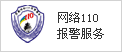核心提示:
如果您仍然還在默認的灰色前面板上填充各種新式或經(jīng)典控件,那么您甚至還沒有真正觸及到用戶界面(UI)的設計。
如果說架構合理、功能完備的程序框圖好比三明治的夾肉,那么漂亮而實用的UI則是那上下兩層面包。也許您會問它是必不可少的嗎?也許不是的,但是這是這一外觀讓它與眾不同。
UI設計:失傳的藝術?
如果您咨詢NI LabVIEW開發(fā)者他們使用LabVIEW最愛它的哪一特性,大家會給您各種各樣的回答,比如可以方便處理現(xiàn)實世界中的信號,或者使用高級工具獲得效率提升,又或者是圖形化數(shù)據(jù)流非常自然的的編程方式。開發(fā)者往往忽略了LabVIEW的“圖形化”這一優(yōu)點,正是這些圖形界面的前面板構成了每一個VI的“半壁江山”。
編寫優(yōu)美的代碼是每個應用程序重要的組成部分。畢竟,無法正常執(zhí)行的程序是無意義的投資。隨著LabVIEW不斷的擴展,它不斷應用于越來越復雜的應用中,開發(fā)人員必須投入更多的精力來提高應用程序開發(fā)的美感,因為即便是功能完好的程序,如果它的界面會令用戶困惑不解,那么它的價值也大打折扣。
下面介紹三個LabVIEW技巧,幫助您改進程序,使它擁有外觀和功能都更加優(yōu)秀的UI。
[$page] 1. 自定義UI外觀
改進UI外觀最簡單的方式是利用其他元素替代LabVIEW默認的灰色前面板背景以及“新式控件面板”。只要簡單改變前面板的背景顏色、利用外部資源圖片美化您的UI、或者只用簡單利用系統(tǒng)控件模板,無需投入大量時間進行自定義您就可以獲得獨一無二的界面外觀了。另外,系統(tǒng)輸入控件和顯示控件對大多數(shù)用戶來說都是非常熟悉的,因為它們是專門設計成具有操作系統(tǒng)風格的。這使得用戶能夠快速熟悉功能,因而更具有易用性。
自定義控件增加了豐富性和靈活性。使用LabVIEW控件編輯器,您可以剖析每個控件,對組成控件的每個底層圖形組成部分進行分離和修改。這一技巧令每一個控件更加風格化、易于識別,或者更加能表現(xiàn)它們所表示的現(xiàn)實世界信號。從給按鈕添加模型貼圖到修改儀表背景圖片,控件自定義是改進LabVIEW UI外觀最受歡迎的一種方式。
2. 合理組織復雜UI
然而,伴隨著您的應用程序功能范圍的擴大,您不得不經(jīng)常在您的LabVIEW前面板增加大量的顯示信息。幸運的是,如果不要求同時顯示所有的控件,LabVIEW有兩個簡單的技巧可以簡化處理復雜UI的工作。
選項卡(Tab)控件是一個常用的UI組件,它可以有效地將UI功能封裝成幾個不同的部分。它們簡單易用,并且比大多人想象的更為靈活。在您的前面板添加一個選項卡控件,然后將其它輸入和顯示控件填充到選項卡,您可以增加和刪減選顯卡個數(shù),改變選顯卡的透明度,選擇選顯卡的物理位置以垂直顯示分類,甚至您還可以給選顯卡添加圖片。
然而,利用選項卡雖然獲得了易用性,卻犧牲了擴展性。因為用戶顯示器的尺寸的緣故,添加的選顯卡控件的數(shù)目是有限的。在進行開發(fā)前您應該仔細考慮這一細節(jié)。另外,雖然大多數(shù)內(nèi)容不可見,但選項卡控件會一次性加載所有輸入和顯示控件到內(nèi)存中。這可能會對程序的性能產(chǎn)生不利影響。
一個可擴展的UI組織方法是使用LabVIEW子面板技術。利用子面板,您可以創(chuàng)建無數(shù)的子VI,從而可以在適當?shù)臅r候動態(tài)地將特定子VI內(nèi)容填充到子面板控件中。利用LabVIEW子面板,您可以決定何時將顯示內(nèi)容加載到內(nèi)存或釋放掉,這使得您可以更好對程序進行控制。
3. 程序運行緩慢時告知用戶
沒有什么比遇到很少進行大量長時間運算的程序卡死了更令人難受了。對一個長時間的操作,及時告知用戶它的開始、結(jié)束和進行中等的信息是十分重要的。
LabVIEW 自帶了繁忙鼠標和進程條控件,在程序后臺處理任務時,這些控件可以方便地通知用戶。當您知道程序執(zhí)行的詳細流程時—例如各種For循環(huán)的頻繁迭代—使用系統(tǒng)水平進度條是一個很有效的選擇。
您的應用程序在用戶第一次啟動時可能會有一個長時間的加載過程。您可以制作一個啟動畫面,在獲知加載過程的同時讓您的用戶知道您的程序已經(jīng)成功啟動了。通過利用前面板透明度和居中開機畫面,LabVIEW只需對少數(shù)屬性稍作修改,就可以十分方便地完成一個專業(yè)的產(chǎn)品。
如果說架構合理、功能完備的程序框圖好比三明治的夾肉,那么漂亮而實用的UI則是那上下兩層面包。也許您會問它是必不可少的嗎?也許不是的,但是這是這一外觀讓它與眾不同。
UI設計:失傳的藝術?
如果您咨詢NI LabVIEW開發(fā)者他們使用LabVIEW最愛它的哪一特性,大家會給您各種各樣的回答,比如可以方便處理現(xiàn)實世界中的信號,或者使用高級工具獲得效率提升,又或者是圖形化數(shù)據(jù)流非常自然的的編程方式。開發(fā)者往往忽略了LabVIEW的“圖形化”這一優(yōu)點,正是這些圖形界面的前面板構成了每一個VI的“半壁江山”。
編寫優(yōu)美的代碼是每個應用程序重要的組成部分。畢竟,無法正常執(zhí)行的程序是無意義的投資。隨著LabVIEW不斷的擴展,它不斷應用于越來越復雜的應用中,開發(fā)人員必須投入更多的精力來提高應用程序開發(fā)的美感,因為即便是功能完好的程序,如果它的界面會令用戶困惑不解,那么它的價值也大打折扣。
下面介紹三個LabVIEW技巧,幫助您改進程序,使它擁有外觀和功能都更加優(yōu)秀的UI。
[$page] 1. 自定義UI外觀
改進UI外觀最簡單的方式是利用其他元素替代LabVIEW默認的灰色前面板背景以及“新式控件面板”。只要簡單改變前面板的背景顏色、利用外部資源圖片美化您的UI、或者只用簡單利用系統(tǒng)控件模板,無需投入大量時間進行自定義您就可以獲得獨一無二的界面外觀了。另外,系統(tǒng)輸入控件和顯示控件對大多數(shù)用戶來說都是非常熟悉的,因為它們是專門設計成具有操作系統(tǒng)風格的。這使得用戶能夠快速熟悉功能,因而更具有易用性。
自定義控件增加了豐富性和靈活性。使用LabVIEW控件編輯器,您可以剖析每個控件,對組成控件的每個底層圖形組成部分進行分離和修改。這一技巧令每一個控件更加風格化、易于識別,或者更加能表現(xiàn)它們所表示的現(xiàn)實世界信號。從給按鈕添加模型貼圖到修改儀表背景圖片,控件自定義是改進LabVIEW UI外觀最受歡迎的一種方式。
2. 合理組織復雜UI
然而,伴隨著您的應用程序功能范圍的擴大,您不得不經(jīng)常在您的LabVIEW前面板增加大量的顯示信息。幸運的是,如果不要求同時顯示所有的控件,LabVIEW有兩個簡單的技巧可以簡化處理復雜UI的工作。
選項卡(Tab)控件是一個常用的UI組件,它可以有效地將UI功能封裝成幾個不同的部分。它們簡單易用,并且比大多人想象的更為靈活。在您的前面板添加一個選項卡控件,然后將其它輸入和顯示控件填充到選項卡,您可以增加和刪減選顯卡個數(shù),改變選顯卡的透明度,選擇選顯卡的物理位置以垂直顯示分類,甚至您還可以給選顯卡添加圖片。
然而,利用選項卡雖然獲得了易用性,卻犧牲了擴展性。因為用戶顯示器的尺寸的緣故,添加的選顯卡控件的數(shù)目是有限的。在進行開發(fā)前您應該仔細考慮這一細節(jié)。另外,雖然大多數(shù)內(nèi)容不可見,但選項卡控件會一次性加載所有輸入和顯示控件到內(nèi)存中。這可能會對程序的性能產(chǎn)生不利影響。
一個可擴展的UI組織方法是使用LabVIEW子面板技術。利用子面板,您可以創(chuàng)建無數(shù)的子VI,從而可以在適當?shù)臅r候動態(tài)地將特定子VI內(nèi)容填充到子面板控件中。利用LabVIEW子面板,您可以決定何時將顯示內(nèi)容加載到內(nèi)存或釋放掉,這使得您可以更好對程序進行控制。
3. 程序運行緩慢時告知用戶
沒有什么比遇到很少進行大量長時間運算的程序卡死了更令人難受了。對一個長時間的操作,及時告知用戶它的開始、結(jié)束和進行中等的信息是十分重要的。
LabVIEW 自帶了繁忙鼠標和進程條控件,在程序后臺處理任務時,這些控件可以方便地通知用戶。當您知道程序執(zhí)行的詳細流程時—例如各種For循環(huán)的頻繁迭代—使用系統(tǒng)水平進度條是一個很有效的選擇。
您的應用程序在用戶第一次啟動時可能會有一個長時間的加載過程。您可以制作一個啟動畫面,在獲知加載過程的同時讓您的用戶知道您的程序已經(jīng)成功啟動了。通過利用前面板透明度和居中開機畫面,LabVIEW只需對少數(shù)屬性稍作修改,就可以十分方便地完成一個專業(yè)的產(chǎn)品。
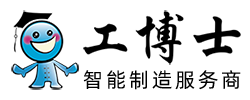
 在線客服
在線客服
 企業(yè)微信
企業(yè)微信